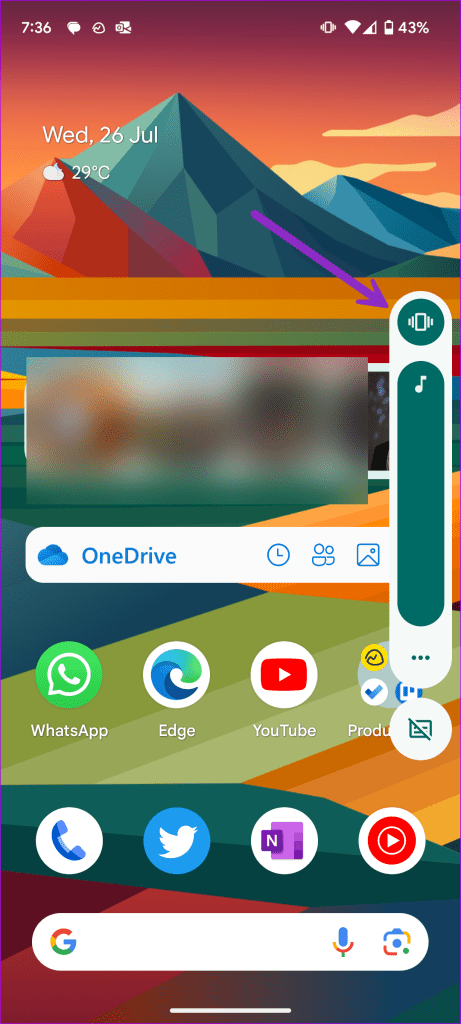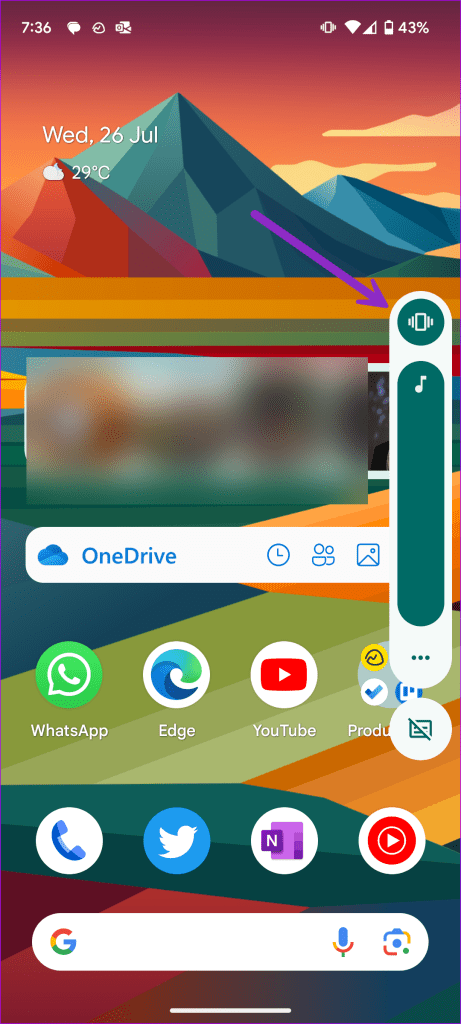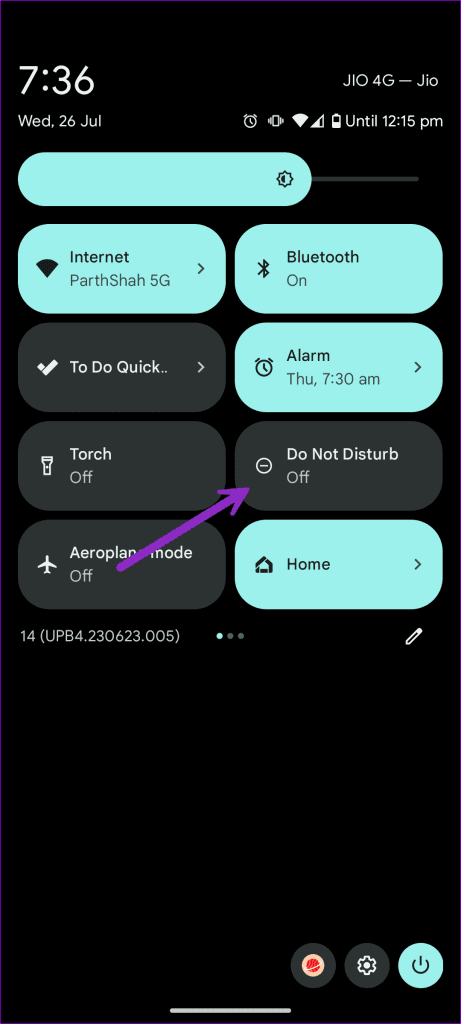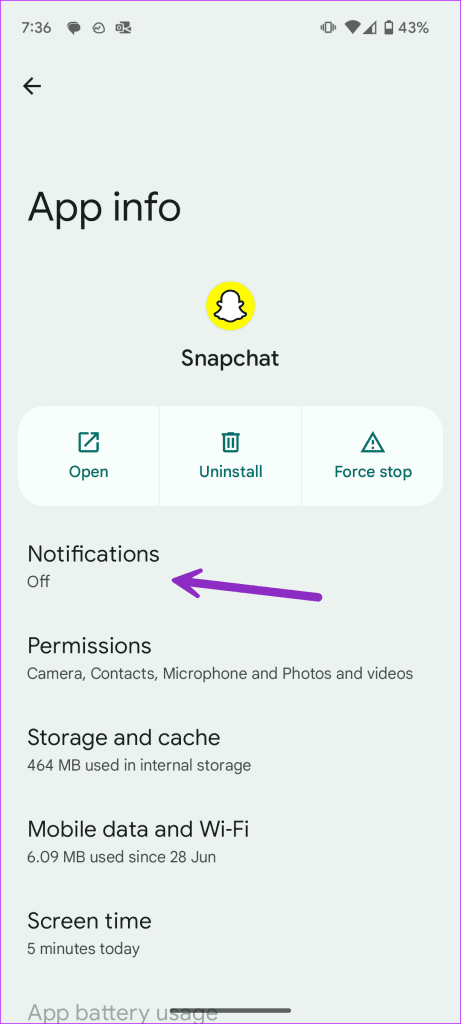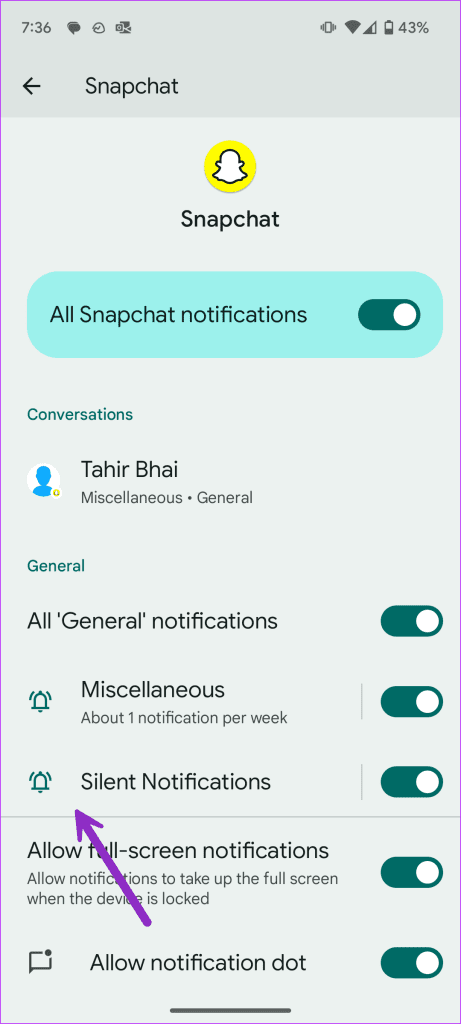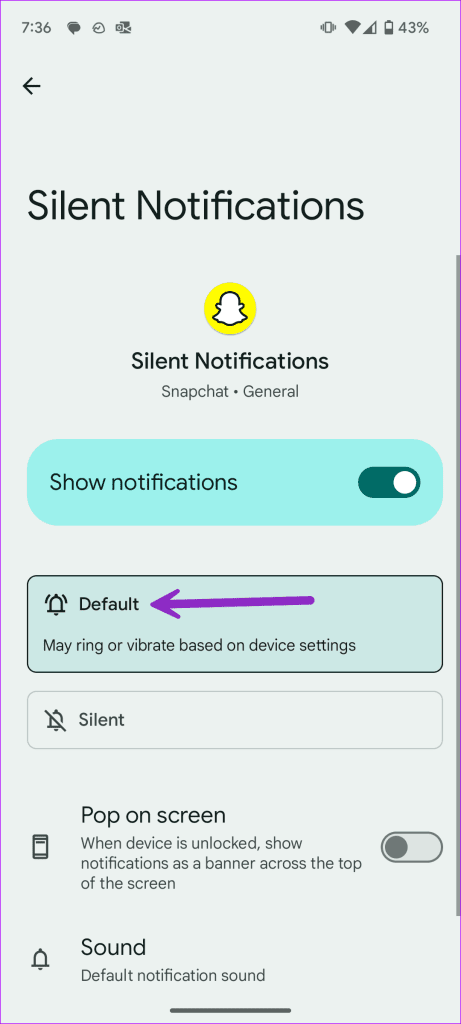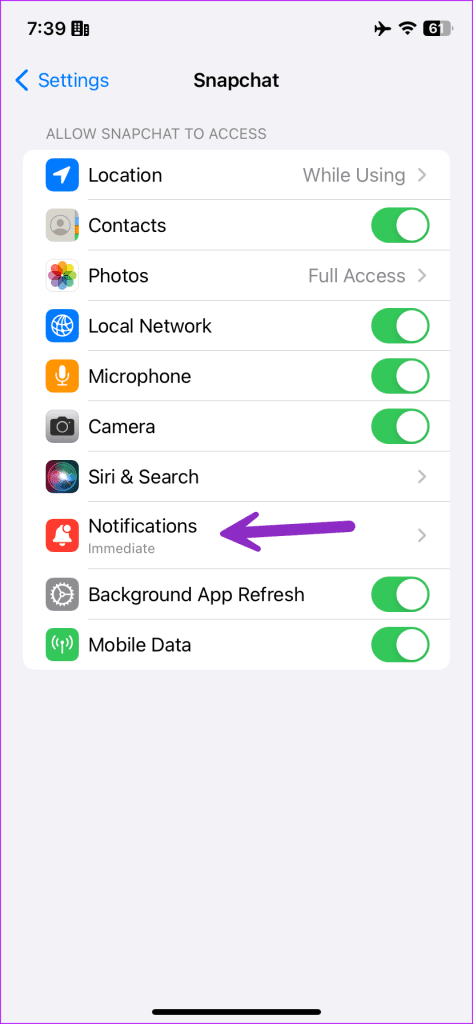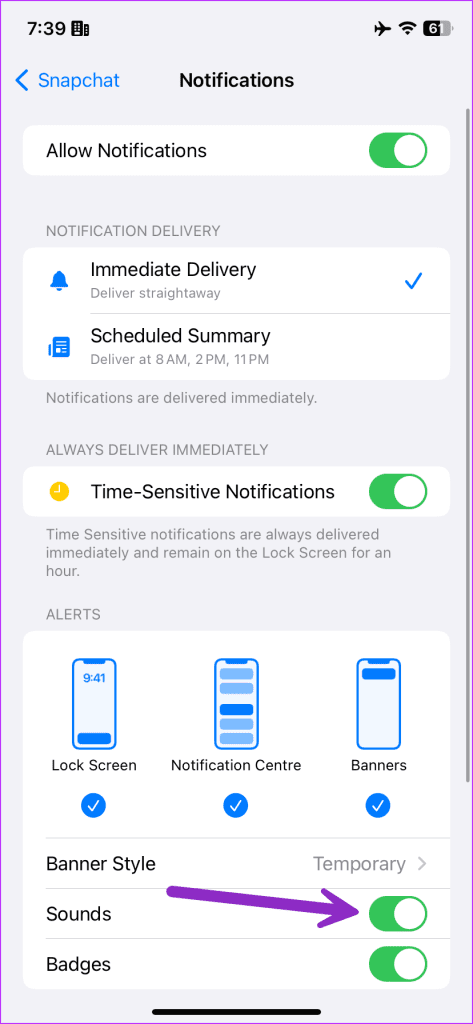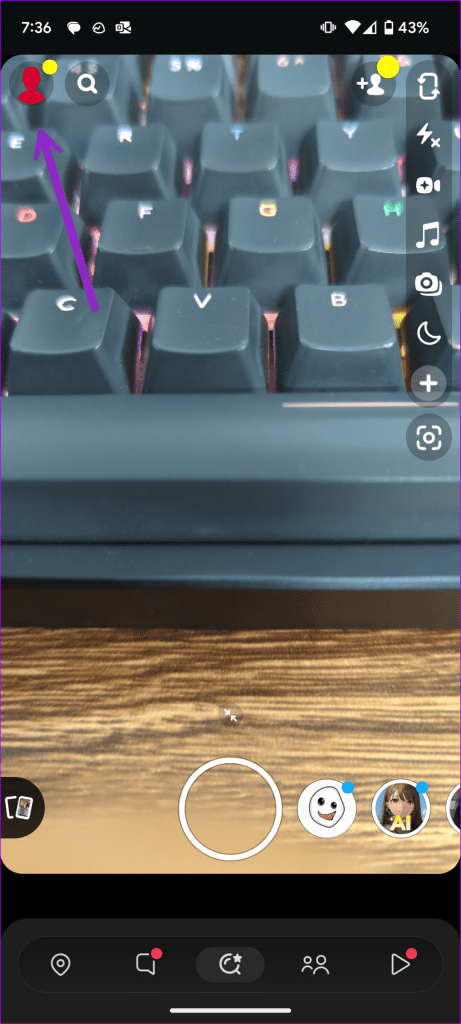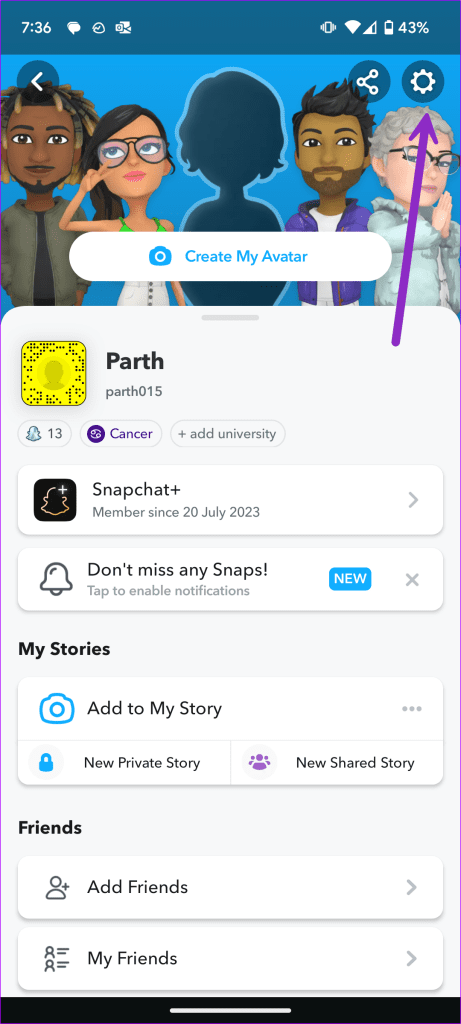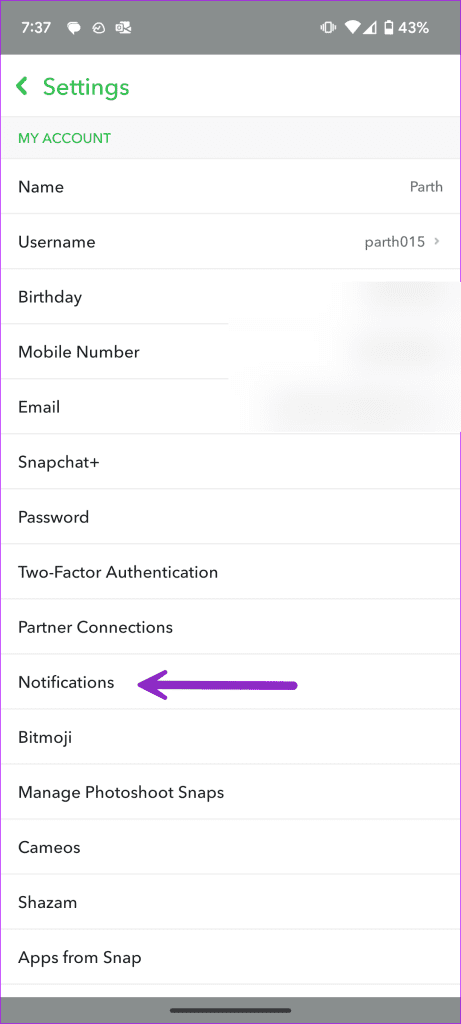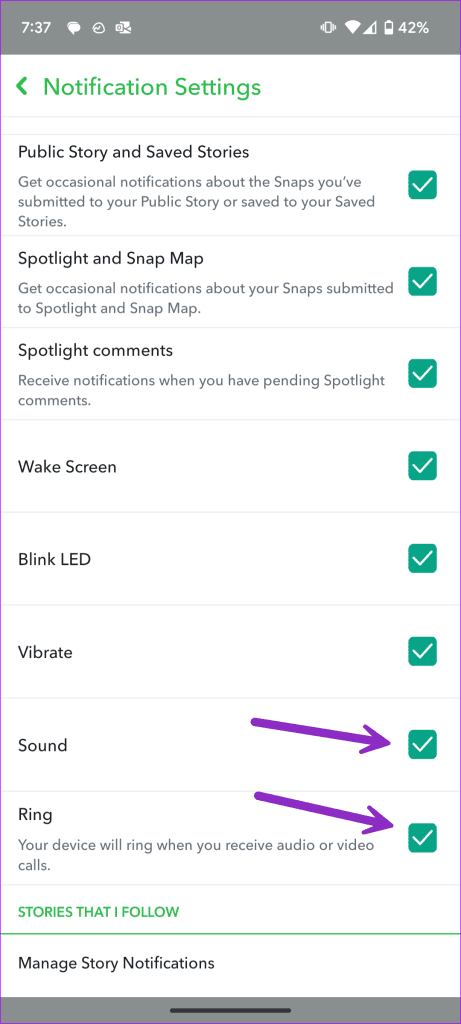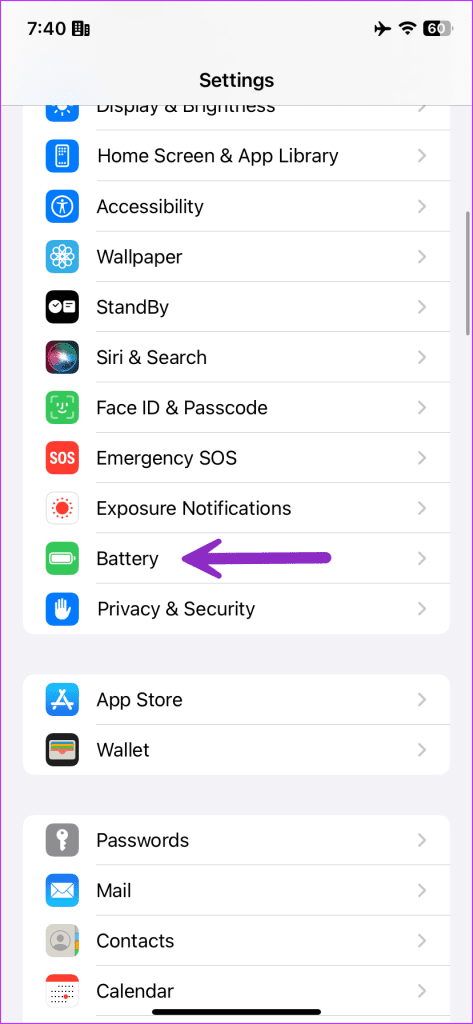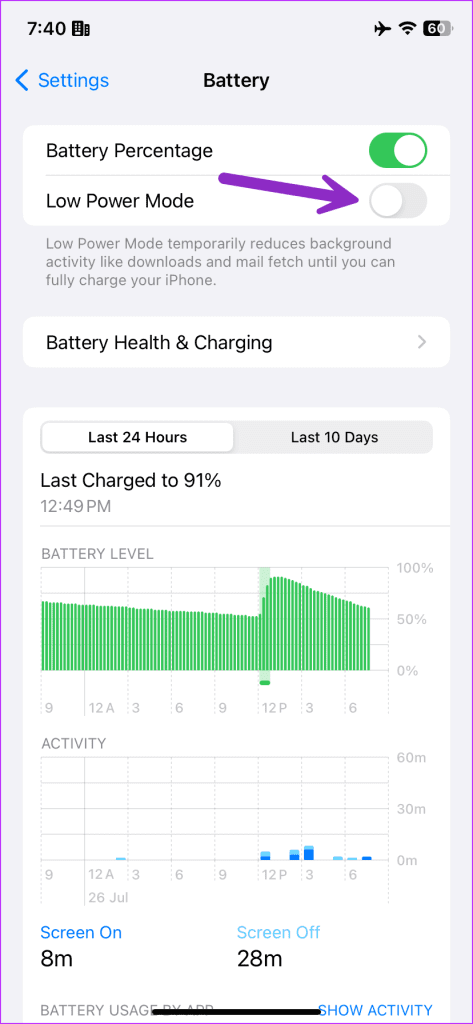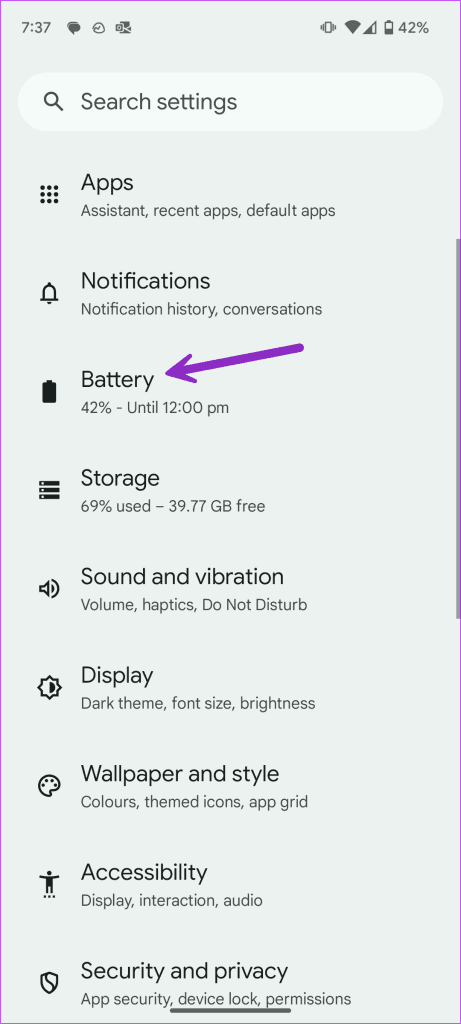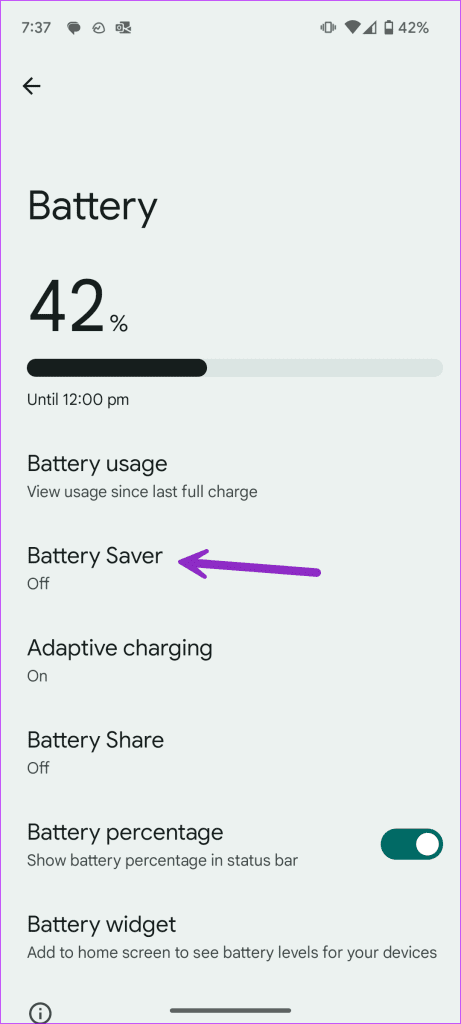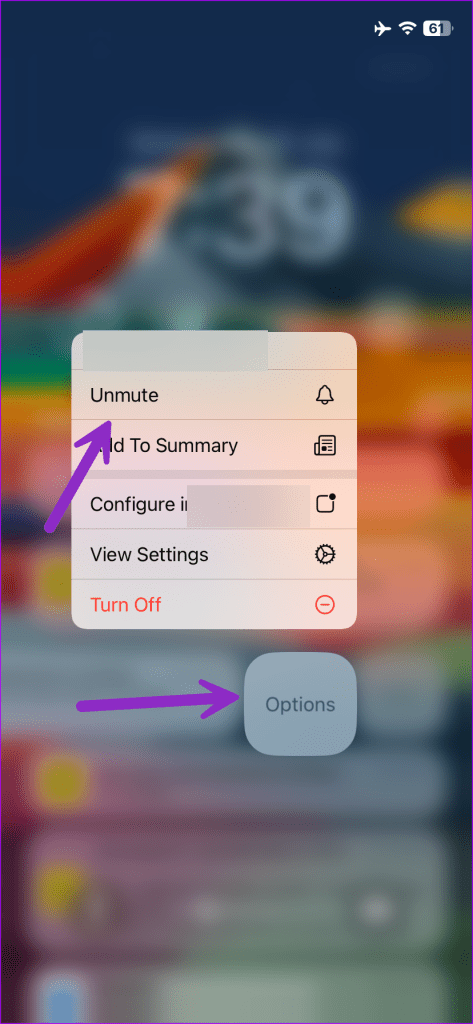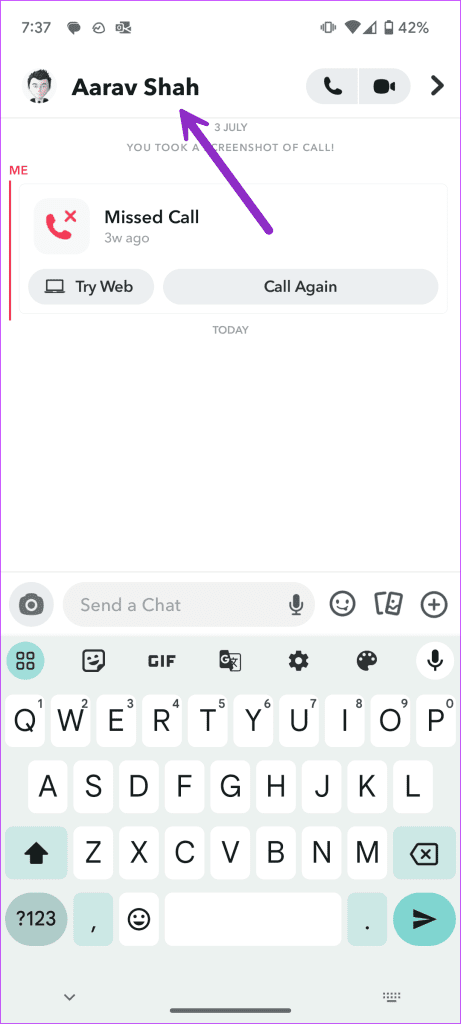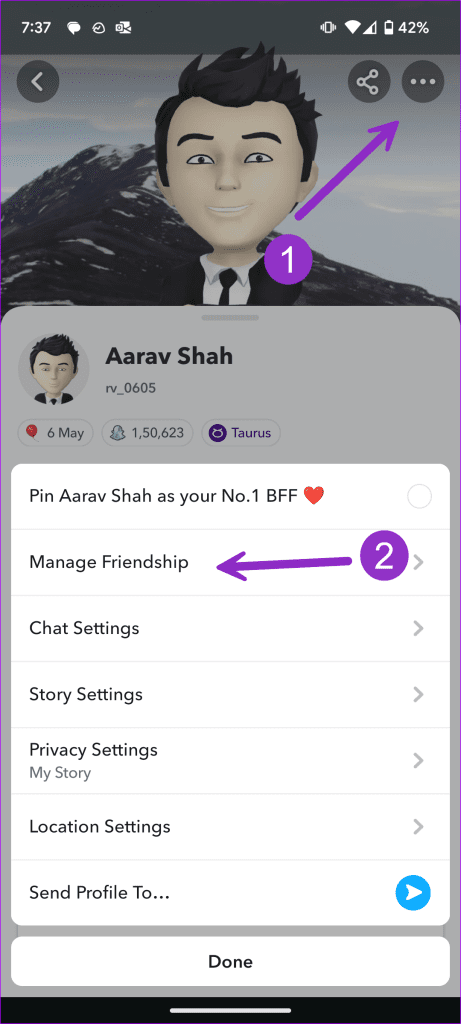Snapchat+ サブスクリプション、Web バージョン、およびその他のいくつかのアドオンの導入により、Snapchat はユーザーの間で静かに人気を集めています。Snapchat はモバイルで安定したアプリ エクスペリエンスを提供しますが、通知音が機能しないなどの不具合が発生すると気分が台無しになる可能性があります。 Snapchatの通知音が機能しない場合の最良の方法は次のとおりです。

Snapchat の通知音が停止すると、友達のストーリー、トレンドのアラート、メッセージを見逃す可能性があります。いつでも通知センターをチェックして新しいメッセージを確認できますが、時間がかかり非生産的です。代わりに、以下の手順を使用して、Snapchat で音声付きの通知アラートの受信を開始してください。
1. 携帯電話を一般モードにしておく
Android スマートフォンまたは iPhone が振動モードまたはミュート モードになっている場合、インストールされているアプリの通知音は聞こえません。 Snapchat の通知音を有効にするには、一般モードを有効にする必要があります。
iPhone ユーザーは、側面の物理ミュート スイッチを使用して着信音を有効にすることができます。
Android スマートフォンをお持ちの場合は、音量を上げるボタンを押し、スピーカー アイコンをタップしてプロファイルを変更します。
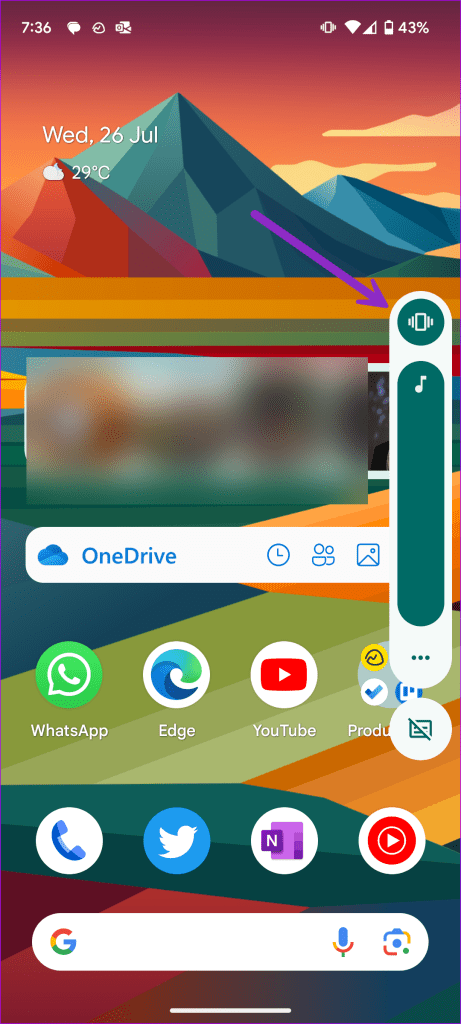
2.「おやすみモード」または「集中モード」を無効にする
DND は劇場や重要な会議中に便利ですが、場合によってはおやすみモードをオフにし忘れることもあります。電話機が [DND] または [Focus] に設定されている場合、すべての受信通知が停止されます。
Android スマートフォンでは、ホーム画面から下にスワイプして DND を無効にすることができます。 iPhone ユーザーは、右上隅から下にスワイプして、コントロール センターからフォーカスをオフにすることができます。
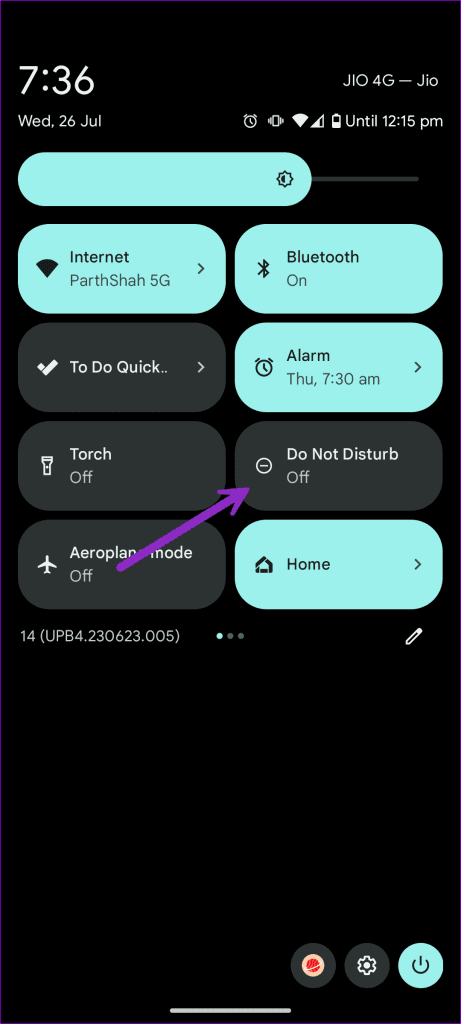
3. 通知チャンネルを確認する (Android)
アプリ情報メニューから Snapchat のサイレント通知を無効にすることができます。
ステップ 1: Snapchat を長押しして、アプリ情報メニューを開きます。
ステップ 2: [通知] を選択し、[サイレント通知] を開きます。
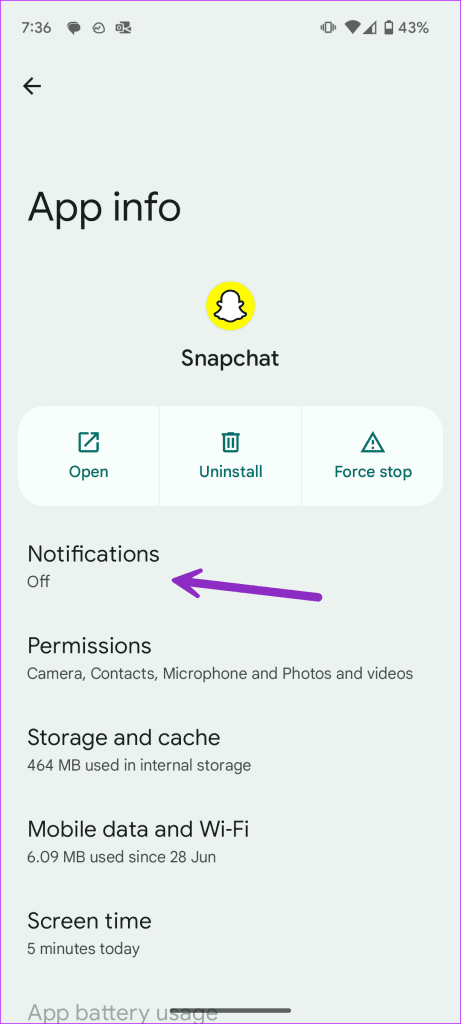
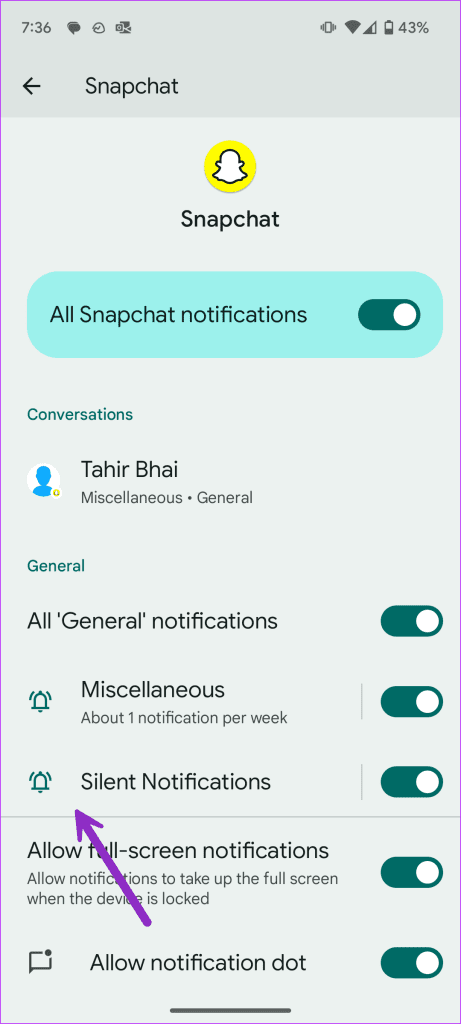
ステップ 3:「デフォルト」をタップします。
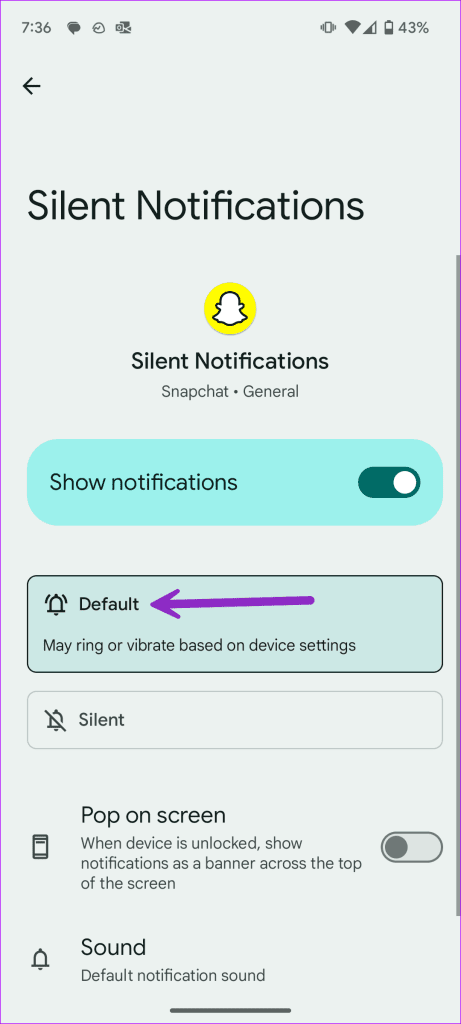
次に、デバイスの設定に基づいて、Snapchat 通知が鳴るか振動します。
4. Snapchatの通知音を確認する(iPhone)
iPhoneの設定からSnapchat通知のサウンドを有効にする必要があります。
ステップ 1: iPhone で設定アプリを開き、Snapchat までスクロールします。 「通知」を選択します。

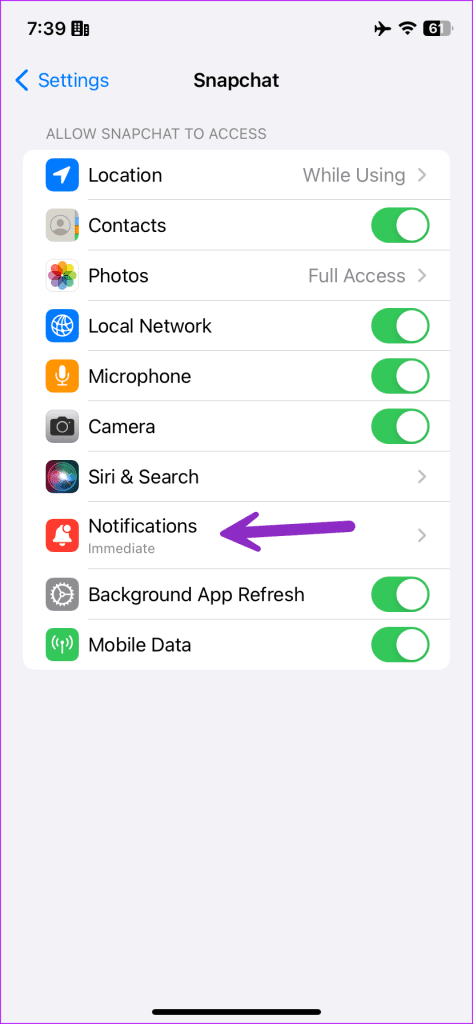
ステップ 2:サウンドトグルを有効にします。
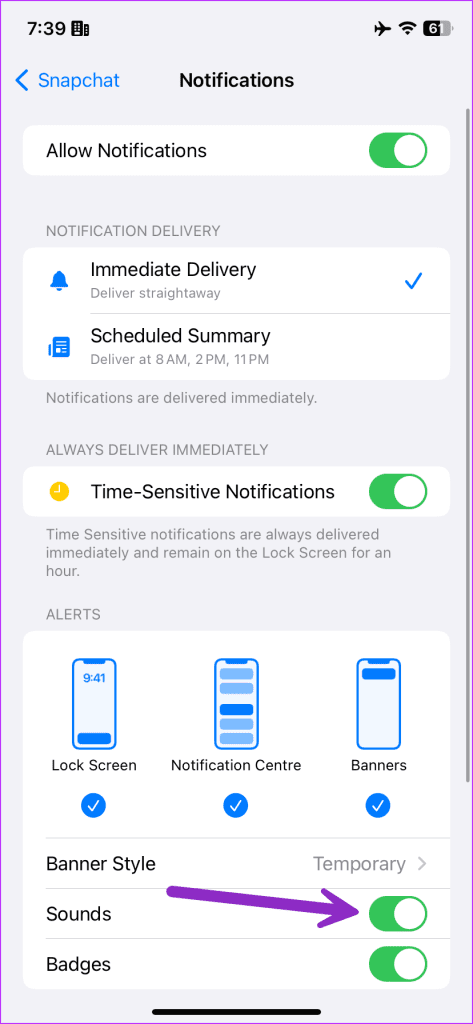
5. Snapchat設定から通知音を有効にする
Snapchatの設定で通知音を無効にしましたか?以下の手順に従って微調整を行ってみましょう。
ステップ 1:スナップチャットを開きます。プロフィールに移動し、右上隅から「設定」を開きます。
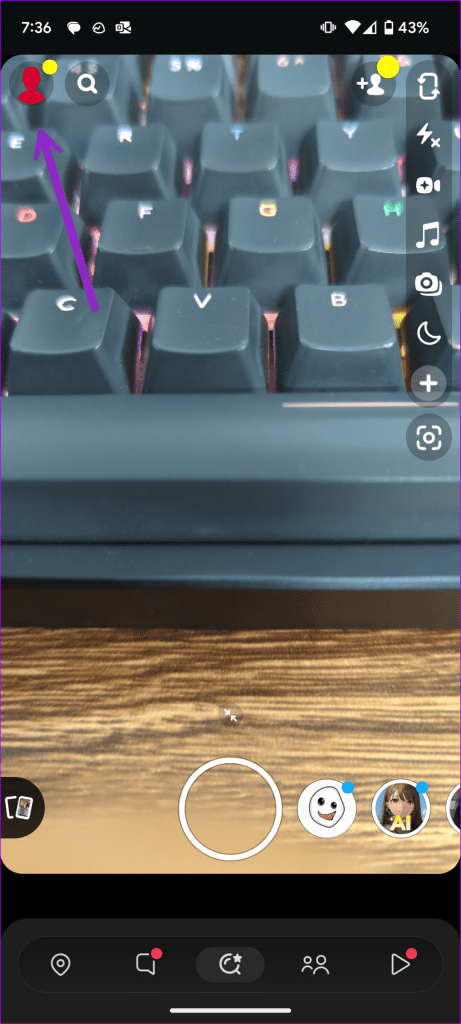
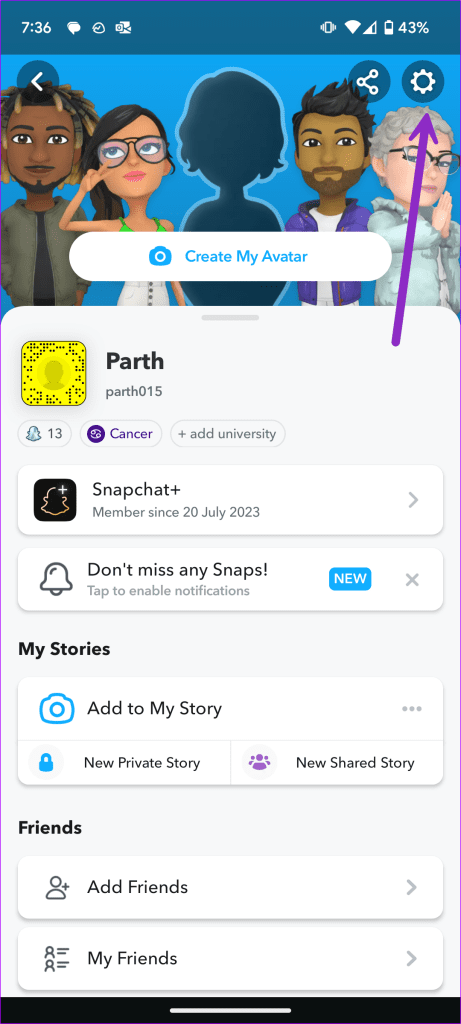
ステップ 2: [通知] を選択します。
ステップ 3: [サウンド] および [着信音] オプションの横にあるチェックマークをオンにします。
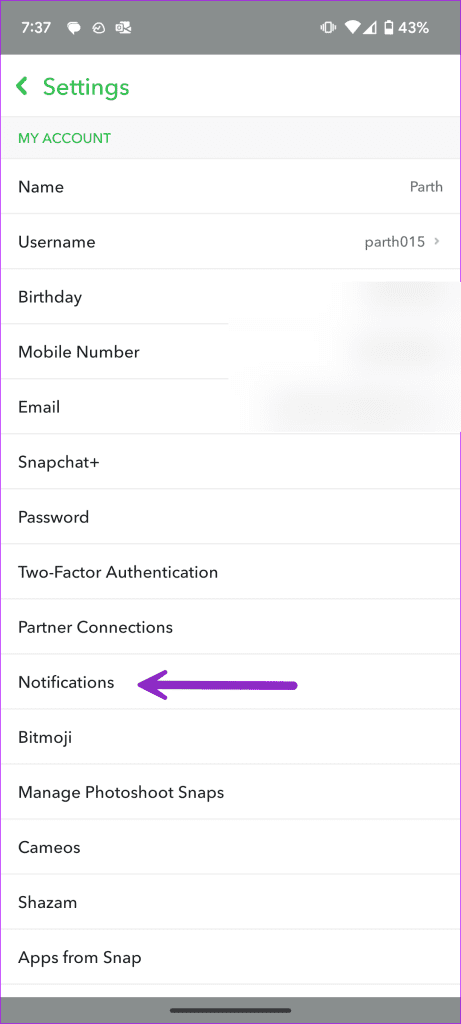
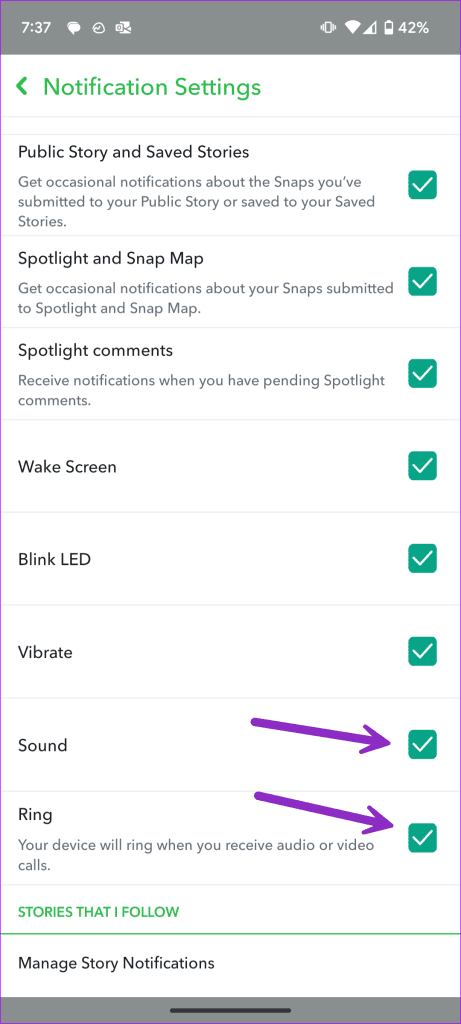
Snapchat 通知や音声/ビデオ通話の着信時に携帯電話が鳴ります。
6. バッテリーセーバーを無効にする
システムは、アクティブなバッテリー セーバー モードでは通知音を無効にすることがあります。バッテリー セーバー モードを無効にして、Snapchat などのアプリからの通知音の受信を開始できます。
iPhone
ステップ 1: iPhone で設定アプリを開き、「バッテリー」までスクロールします。
ステップ 2:低電力モードを無効にします。
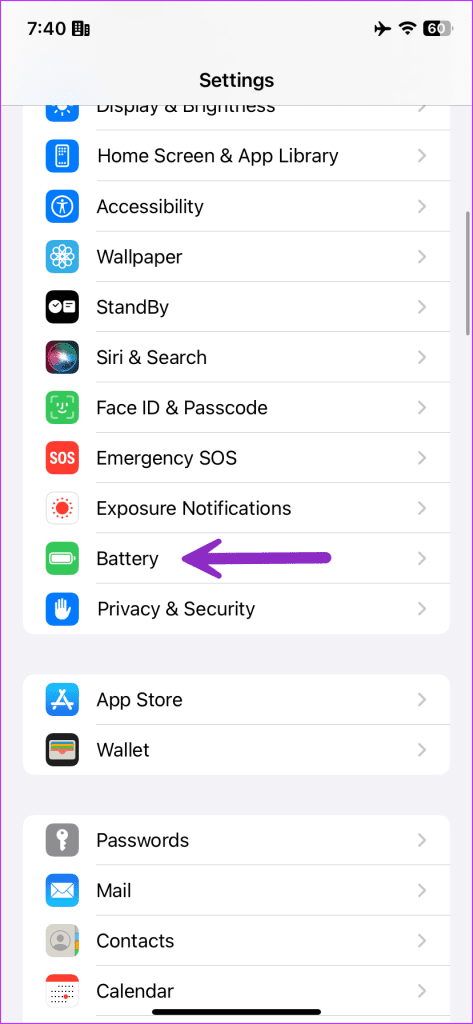
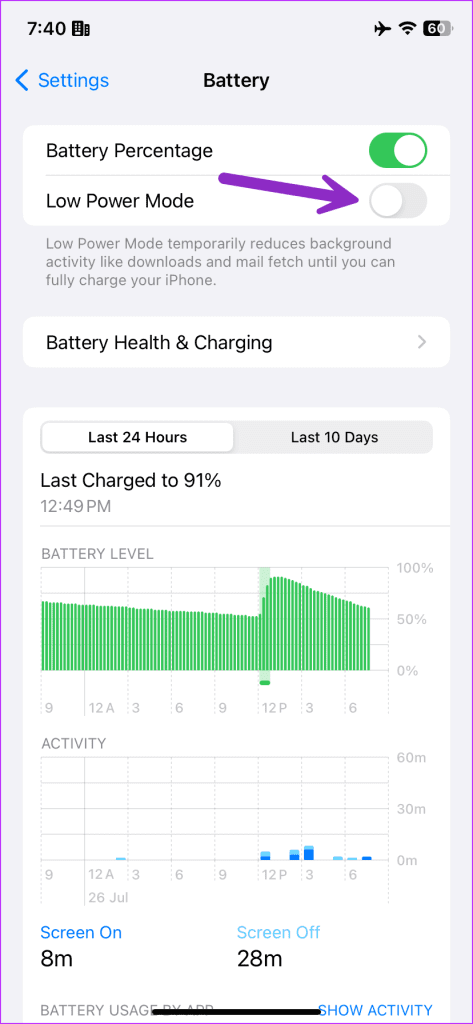
アンドロイド
ステップ 1: [設定] に進み、[バッテリー] を選択します。
ステップ 2:「バッテリーセーバー」をタップして無効にします。
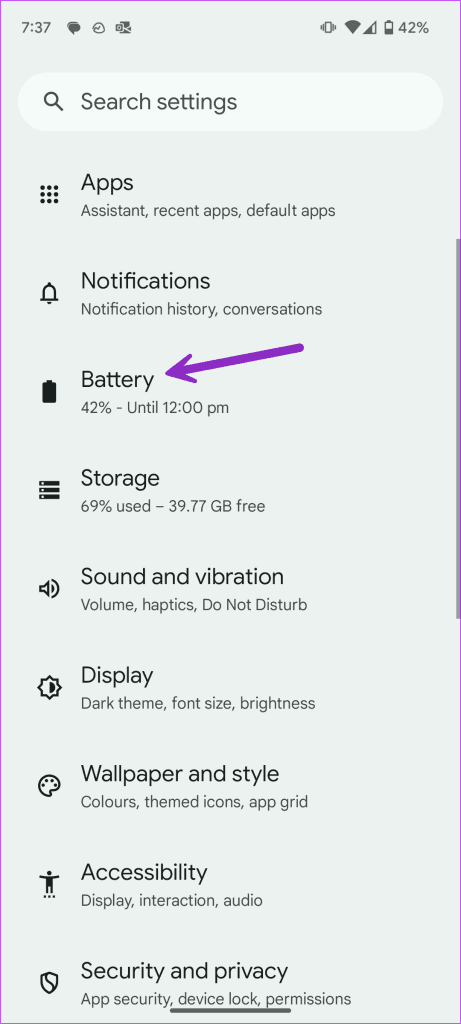
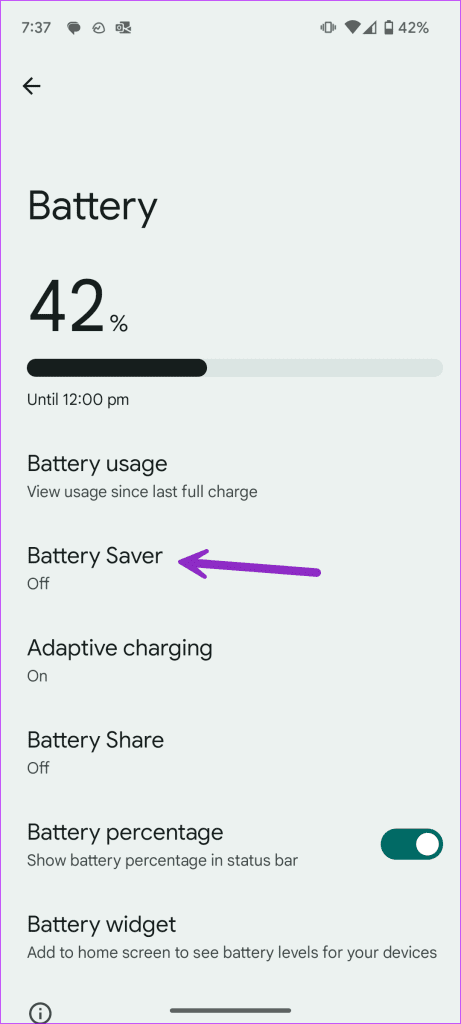
7.Bluetoothを無効にする
電話機が Bluetooth イヤホンまたはヘッドフォンに接続されている場合、接続されたデバイスで通知音と通話が鳴ります。携帯電話の Bluetooth を無効にし、そのようなデバイスを切断する必要があります。
Android ユーザーは、クイック切り替えメニューから Bluetooth をオフにすることができます。 iPhone をお持ちの場合は、コントロール センターから同じ機能を無効にします。
8. Snapchat Webを閉じる
Snapchat はウェブ上でも利用できるようになりました。席を離れることなく会話を続けることができます。ウェブ上でアプリを使用するための専用ガイドを確認してください。
デスクトップ ブラウザで Snapchat Web を開いている場合は、携帯電話ではなくデスクトップでアラートを受け取ります。 Android または iPhone で通知音を鳴らしたい場合は、アプリの Web バージョンを閉じてください。
9. iPhoneでSnapchat通知のミュートを解除する
iOS では、アプリのアラートを 1 時間または 24 時間ミュートできます。 Snapchat アラートをミュートしている場合は、ミュートを解除します。
ステップ 1: iOS 通知センターを開きます。左にスワイプして「オプション」を選択します。
ステップ 2: [ミュートを解除] をタップします。
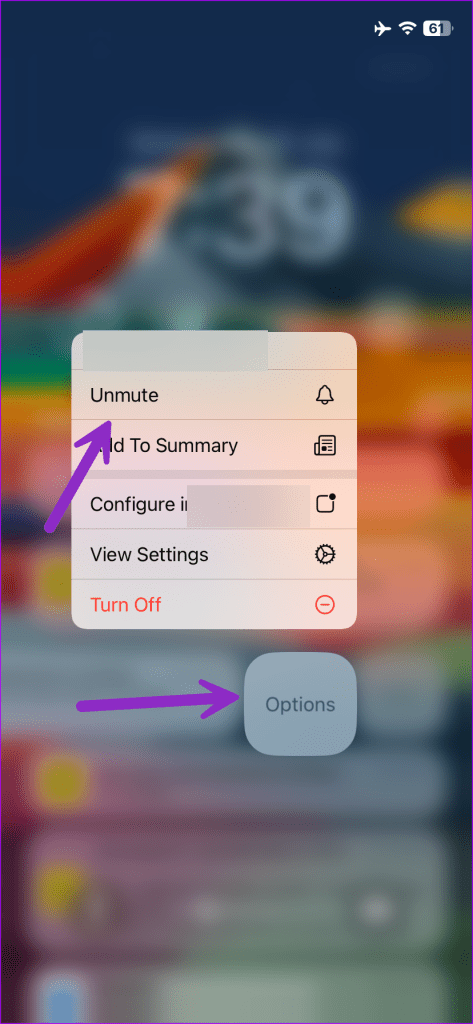
10. スナップチャットを更新する
Snapchat は、新機能の追加やバグ修正のためのアップデートを頻繁にリリースします。 Snapchat を最新バージョンに更新すると、通知音を再度有効にすることができます。
ボーナスヒント: Snapchat の友達にカスタム通知音を設定する
Snapchat では、お気に入りの連絡先や友達にカスタム通知音を設定できます。やるべきことは次のとおりです。
ステップ 1: Snapchat を起動し、メッセージ メニューに移動します。チャットを開きます。
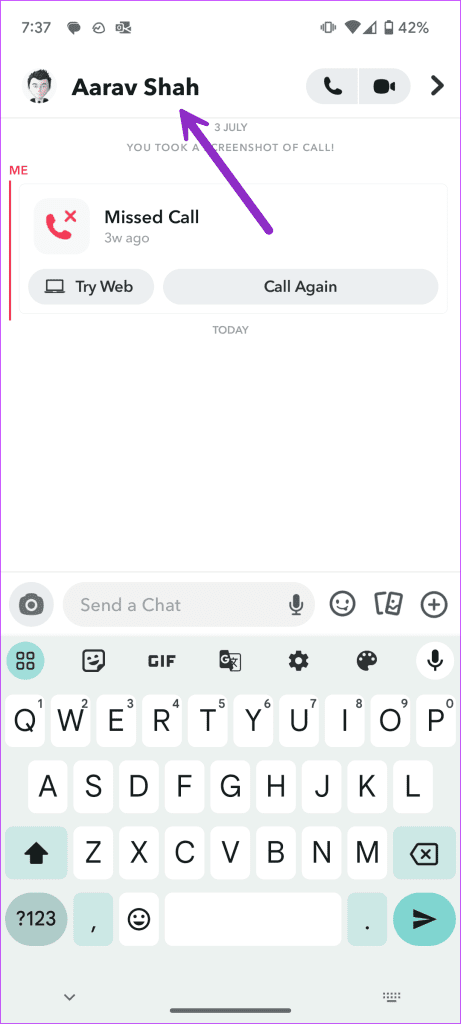
ステップ 2:上部にある友達の名前をタップします。上部の三点メニューをタップし、[チャット設定] を選択します。
ステップ 3: [通知音] を選択し、友達へのカスタム アラートを設定します。
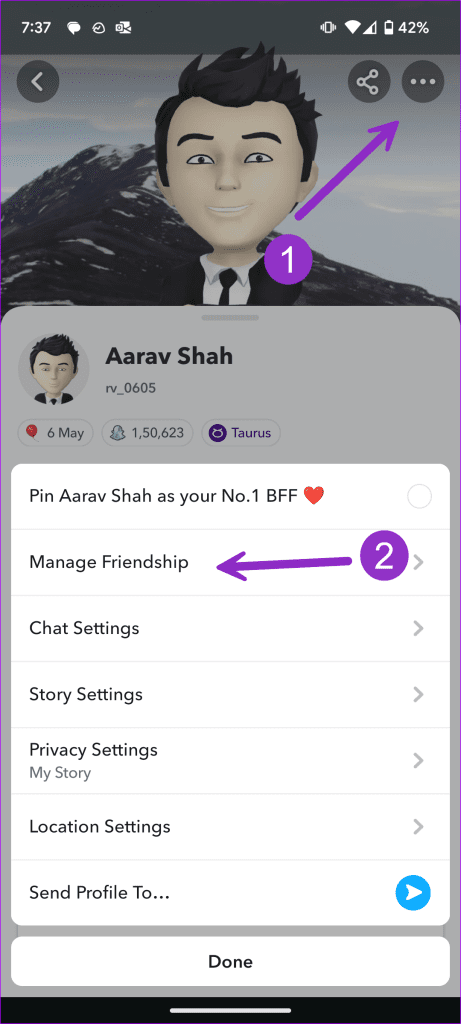

Snapchatのサウンドアラートを取得する
Android で Snapchat 通知が機能しないことについても、多くの人が不満を抱いています。問題を解決するには、専用の投稿をお読みください。 Snapchatからの通知音を受け取り始めましたか?どのトリックがうまくいきましたか?以下のコメント欄で発見したことを共有してください。